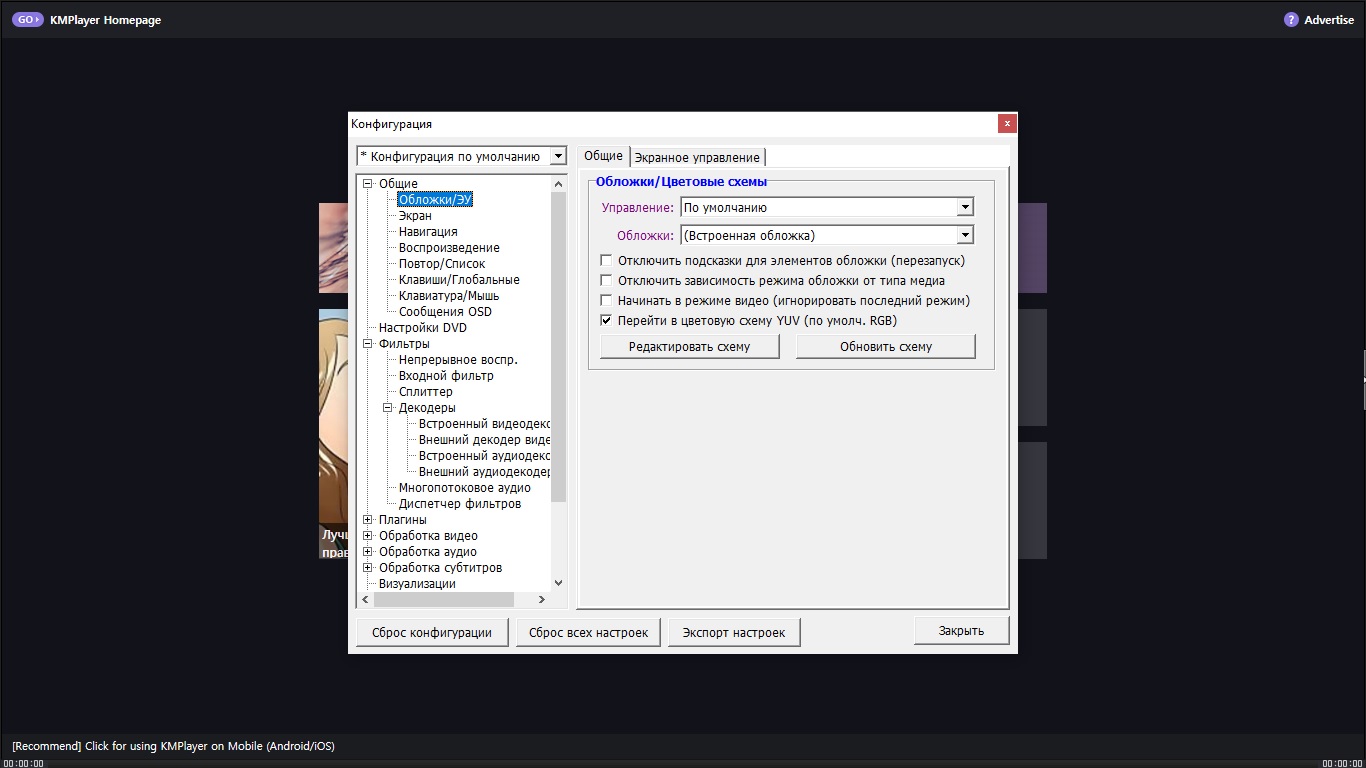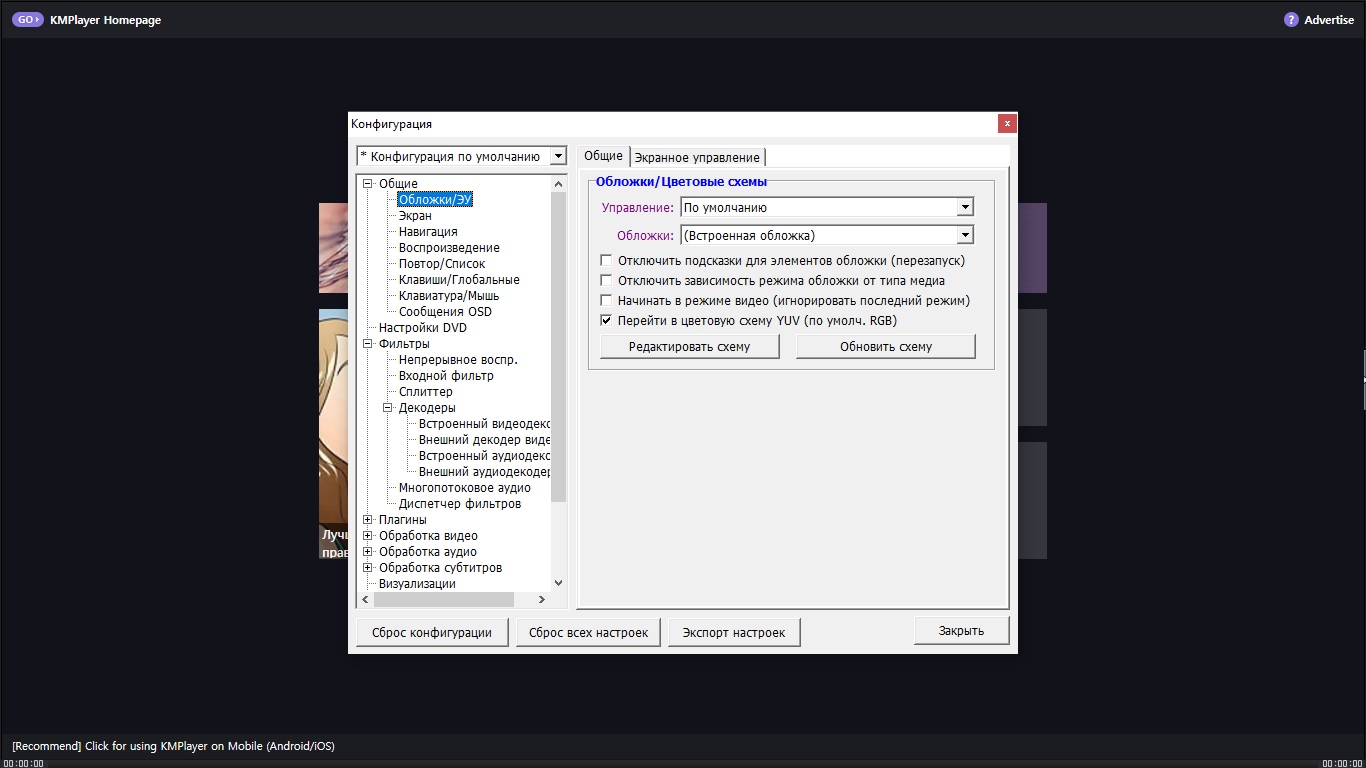KMPlayer — обзор возможностей и тонкая настройка плеера
Сложность подбора подходящих кодеков для медиаплеера часто отпугивает начинающих и не очень пользователей от перехода к бесплатным программам. KMPlayer отчасти способен решить эту проблему. При установке KMPlayer не придется докачивать многочисленные модули, потому что, как правило, для абсолютного большинства задач достаточно кодеков из фирменной библиотеки livabcodec, включенных непосредственно в программу. В числе прочего, от иных программ для проигрывания аудио- и видеофайлов KMPlayer отличается возможностью обновлять недостающие кодеки, чтением недокачанных и архивированных файлов, созданием скриншотов, работой с 3D, захватом видео и аудио, а также интегрированными приложениями, в том числе играми. Представленная LAV сборка в отличие от обычных версий имеет расширенный комплект декодеров, сплиттеров и настроек реестра.
Встроенные кодеки
Если честно, заставить плеер сдрейфить перед предложенными мною файлами мне не удалось. Говорят, что плеер откроет диалоговое окно и сам предложит скачать недостающий кодек. Главной «фишкой» KMPlayer является наличие в его составе внушительной по своему размеру библиотеки livabcodec. Однако в исключительных случаях может появиться необходимость ее обновления. При обновлении программы автоматически обновляются кодеки, поиск новой версии происходит при каждом включении в случаях, если вы отметили соответствующий пункт в настройках. Для этого нажимаем клавишу F2 и вызываем панель управления. Во вкладке «Общие» ставим галочку в пункте «Автоматически проверять обновления» .
В KMPlayer реализованна поддержка сторонних кодеков, которые вы можете скачать на ПК самостоятельно в сети. В меню «настройки» выберите вкладку «декодеры» , а затем необходимый пункт «сторонний декодер видео/аудио» => «внешний декодер» .
Работа с субтитрами
Чтобы воспользоваться имеющимися субтитрами, нужно нажать правую кнопку мыши, выбрать подменю «субтитры» , затем «показать/скрыть субтитры» . То же самое можно сделать с помощью комбинации Alt+X либо в настройках => «обработка субтитров» => «отображать субтитры» .
KMPlayer позволяет задать положение субтитров относительно внутренних границ окна. Для изменения положения субтитров в подпункте «обработка субтитров» выберите вкладку «выравнивание субтитров» . Движение вверх/вниз можно производить комбинацией Ctrl + ъ или Ctrl + X , вправо/влево – Alt + ъ или Alt + x соответственно.
Возможности просмотра 3D
Благодаря KMPlayer отпала необходимость в покупке 3D-телевизора для просмотра объемных фильмов. Специальный 3D-режим превратит любой видеофайл в 3D-картину. Для этого в нижнем левом углу программы имеется пиктограмма «Цикл 3D видео» . Возможные режимы «рядом с изображением» и «над и под кадром» активируются последовательным нажатием мыши на иконку. Параметры цветовых каналов изменяются во вкладке «3D Screen Control» , которую можно найти после нажатия правой кнопкой мыши на изображении.
Звуковые дорожки
Если в фильме имеется несколько звуковых дорожек, то переключают их посредством комбинации клавиш Ctrl + X .
Рекомендации по настройке плеера
При первом запуске программы вам будет предложено произвести ее начальную настройку. Если вы неопытный пользователь, то выберите необходимый язык и пункт «default setting» , т.е. настройки по-умолчанию. Если есть непреодолимое желание заточить программу под себя, то выбирайте «User define Setting» . Нажмите далее и следуйте подсказкам помощника. Сброс выполняют в «Настройках» в нижней части окна.
Популярные вопросы
Как перевернуть видео?
Плеер поддерживает возможность переворота входного и выходного кадра. Для этого воспользуйтесь комбинациями Ctrl + F11 и Ctrl + F12.
Как повернуть видео?
Произвести ротацию изображения можно, вызвав «панель управления» комбинацией Alt+G и нажимая соответствующие стрелки в пункте «Rotation».
Как поменять язык?
Язык интерфейса меняется правой кнопкой мыши через вкладку «Язык».
Как замедлить видео?
Для изменения скорости проигрывания вызовите панель управления комбинацией Alt + G. Ползунком регулируйте скорость. Чтобы вернуться к первоначальным настройкам, нажмите «Reset».
Как сделать плеер быть поверх всех окон?
Для позиционирования относительно остальных окон в KMPlayer предусмотрено 3 режима: «Никогда», «Всегда на переднем плане» и «Во время воспроизведения». Для активации одного из режимов последовательно нажимайте иконку «канцелярская кнопка» в правом верхнем углу программы.
Как сделать KMPlayer плеером по-умолчанию?
Чтобы при открытии любого медиа файла автоматически запускался KMPlayer, в главном окне программы нажмите F2, затем выберите вкладку «Ассоциации/Захват». Для работы потребуются два первых окна. В первом окне вы можете выбрать по типу файла (видео, аудио, графика), а во втором – по его формату.
KMPlayer не воспроизводит mkv формат.
Если не воспроизводится mkv формат, попробуйте скачать подходящую сборку кодеков, например, K-Lite Codec Pack. Затем расшарьте его для KMPlayer следующим образом: откройте меню настроек (F2), выберите вкладку «декодер» => «внешний декодер видео» => «найти внешний декодер». В открывшемся окне нажмите «Доб. внешний кодек» или «Доб. сист. кодек».
Как сделать скриншот в KMPlayer?
Для создания скриншота воспользуйтесь комбинацией клавиш Ctrl + E, затем в появившемся диалоговом окне сохраните готовое изображение. Быстрый захват кадра без выведения диалогового окна производится комбинацией Ctrl + A. Рекомендуем ставить видео на паузу для получения более четкого кадра.
Источник
Настройки в KMPlayer
KMPlayer предлагает огромное количество настроек, чтобы каждый пользователь мог подогнать работу плеера под свои индивидуальные потребности. Настроек настолько много, что новички могут запутаться. Да и любому пользователю понадобиться пару дней, чтобы освоиться и разобраться в огромном множестве различных кнопочек и параметров.
Есть два основных варианта вызвать настройки KMPlayer. Первый – это нажатием правой кнопки мыши по центральной панели плеера. У вас откроется всплывающее окно с множеством параметров. В основном они относятся к тому, что происходит у вас в плеере при воспроизведении файла, а также влияют на внешний вид интерфейса.
С помощью этих настроек вы сможете, например, управлять звуком, качеством изображения, изменять параметры отображения субтитров, использовать различные эффекты, изменять язык интерфейса, захватывать записи, получать информацию о воспроизводимом файле, изменять масштаб видео, изменять обложку плеера и.т.д. Все возможности упомянуть в рамках одной статьи попросту невозможно.
Но это далеко не все возможности, которые предлагает вам плеер. Для того, чтобы открыть окно со всеми настройками, вам нужно нажать на клавишу “F2″, либо нажать на значок шестерёнки на панели управления, а в открывшемся окне снова нажать на значок шестерёнки. А ещё можно нажать правой кнопкой мыши на центральном окне, навести курсор на вкладку настройки и нажать на кнопку “Конфигурация».
В этом окне вы сможете настроить KMPlayer, изменяя любой параметр под свои нужды. Здесь вы найдёте огромное количество настроек, поэтому, для удобства они отсортированы по разделам. Вы можете выбрать нужный раздел, нажав на левую часть окна, и также просмотреть подразделы. С помощью окна конфигурации KMPlayer вы сможете настроить:
- Общие настройки. Они касаются основным условий работы плеера. С помощью них вы сможете изменить раздел окна, выбрать вариант де йствий при запуске плеера, настроить работу горячих клавиш, управлять параметрами воспроизведения, изменять плеер визуально, изменять управления и.т.д.
- Настройки фильтров. Здесь вы сможете выбрать используемые фильтры для медиафайлов, управлять сплиттерами, устанавливать размер буфера и.т.д. Всё, что касается работы фильтров находится в этом разделе.
- Декодеры. Раздел, предназначенный для управления кодеками. Здесь вы можете выбрать, какие кодеки плеер будет использовать по умолчанию, устанавливать для них приоритет, изменять внешние и встроенные кодеки и.т.д.
- Плагины. Всё, что касается дополнений и расширений для плеера вы можете настроить в этом разделе. В подразделах находятся плагины, отвечающие за свою сферу, например, плагины аудио находятся в подразделе “Аудио». В основном все подразделы представлены в виде отдельного списка, в котором вы можете подключить, отключить, либо полностью удалить плагины для KMPlayer.
- Обработка видео и обработка аудио. Здесь собраны все параметры, которые отвечают за качество видео и аудио. Здесь вы можете установить размер видео, его качество, настроить резкость, размытие, изменять шумы, изменить контрастность, использовать фильтры для видео, включить постобработку и.т.д.
- Обработка субтитров: данный раздел отвечает за настройку параметров субтитров. Вы сможете изменить цвет, размер, использовать другой формат субтитров, а также установить язык субтитров, выбрать папку для субтитров, выровнять их и.т.д.
- Также доступны дополнительные разделы, в них вы можете изменять параметры визуализации, устанавливать экранный отступ, изменять цветовой баланс плеера, устранять различные неполадки, захватывать видео, управлять конфигурацией плеера, создавая файл с настройками и изменяя их под свои нужды в любой момент. А также сбрасывать настройки и конфигурации.
Как видите, плеер KMPlayer обладает огромным количеством настроек, с помощью которых каждый пользователь может полностью адаптировать работу плеера под собственные запросы, что понравится опытным пользователям, а также тем, кто работает с медиафайлами, поскольку плеер имеет множество встроенных инструментов для решения этих задач.
Скачать KMPlayer бесплатно вы можете с нашего сайта можно по ссылке: КМПлеер.
Источник
Помощь с установкой и настройкой KMPlayer
Дико благодарен за такие сборки! 🙂
Не нашёл только, как бы задонатить вам, чтоли…
Или ещё как-то поддержать
Установил недавно KMPlayer, версия 4.2.2.35 на Windows 8.1. В окне программы очень маленькие значки и буквы в меню настроек ( практически не читаемые).Пробавал подобрать обложку (у меня их более двадцати) всё равно значки в окне программы и буквы в меню настроек прочитать трудно.Подскажите как можно увеличить значки в окне программы и буквы в меню настроек программы. Прошу Вас сообщить ссылку на адрес технической помощи разработчиков программы KMPlayer ,чтобы связаться с ними по интересующему меня вопросу. Жду ответа. Владимир.
В версии 4.2.2.24 вообще не могу настроить яркость, контраст и тд. перепробовал тучу вариантов настроек, даже режим серых оттенков не включается. Хоткеи вообще не работают. Все предложенные в интернетах варианты (U T, E Q, Ctrl+PgDwn и и тд) были безуспешно попробованы. с предыдущей версией не было проблем. что делать? Помогите, плз
Попробуй: меню-видео(расширенные)-обработчик видео….выбрать из списка нужный и попробовать
в панели инструментов регуляторы.
Все элементы мелкие-ничего не разглядеть. Пробовал менять обложку, не помогло
Дрянь этот ваш 4+ ! 3+ был лучше ! В последней версии даже Эквалайзера нет ! звук параша !
Вернусь на WMPlayer!
Может не так категорично, но с вами согласен. Сам сейчас больше использую PotPlayer, хотя долгое время нравился и был основнм именно KMP. Разрабы, на мой взгляд, идут не совсем в ту сторону или совсем не в ту :).
Подскажите как изменить встроенную обложку?
Правой кнопкой на окне плеера, затем в пункт «Обложки».
С субтитрами в последнее время беда, как со встроенными, так и с внешними. С самими сабами проблем нет, проверяла все в aegisub, но при воспроизведении они обязательно съедут прямо в самую середину кадра. Тыкала уже везде, не происходит вообще ничего:(
Не срабатывает переход к следующему файлу в списке воспроизведения. Возвращается к первому в списке.
Если имеете в виду, что в списке у вас, к примеру, 10 файлов, а какой-то из них проигрывается зацикленно, то просто повторить подобный вариант у меня не получилось. В плеере есть опция «Непрерывное воспроизведение», но там несколькой иная функция. В любом случае я бы советовал вам сделать сброс нстроек: F5 (окно настроек) — нажать слева внизу кнопку «Сброс».
Добрый день.
В новой версии КМ плеера меню настройки отличается от предыдущих версий. Не могу найти опцию сохранения места воспроизведения. Подскажите, плиз.
Настройки (F2) — «Общие» — галочка «Запоминать позицию видео»
Во-первых нет вкладки «общие», во-вторых «Запоминать позицию видео» такого вообще в настройках нет. Версия kmp последняя
а можно как то визуализацию музыки сделать?
Насколько мне известно, в KMPlayer нет такой функции.
У меня интерфейс ребёнок переключил не то на китайский, не то на японский. Помогите перейти на русский
как сделать скрин из видео, не теряя качество?
Лучший вариант — сохранение скриншота в формате png (24 бита). Согласно мануалу или CTRL+E, выбирая png, или CTRL+C, затем вставляете в используемый редактор изображений и сами сохраняете в том же png, но при этом же можно будет более тонко выбрать алгоритм/степень сжатия выходного изображения.
Не воспроизводит видео при открытии файла, приходится нажимать кнопку воспроизведение
У меня kmplayer на Mac OS, на нем нет такого меню настройки, как на винде, не могу найти, как подключить внешние субтитры.
К сожалению, не подскажу ничего, т.к. физически нет возможно увидеть Mac версию KMPlayer.
добрый день, скачал вашу сборку, настроил, спасибо, все было отлично. Но пару дней назад может случайно что-то нажал при воспроизведении видео и теперь файлы (большинство сериалы) с разрешением 720х400 (стандарт 16:9) у меня открываются 768х420. Соответственно изображение не на весь экран.
Кодек встроенный, все настройки выставил по умолчанию, пробовал менять разрешение, соотношение сторон, ничего не помогает. Подскажите как сделать, чтобы он открывал видео с разрешением, что установлено в файле.
Проще всего через сброс, если дефолтные настройки вас устраивают. Зайти в настройки (F2) и нажать кнопку «Сброс всех настроек».
Подскажите где копать? Win7 64 закрывается KMPlayer и репак и портабельная версия с такой ошибкой
Сигнатура проблемы:
Имя события проблемы: APPCRASH
Имя приложения: KMPlayer.exe
Версия приложения: 4.2.2.5
Отметка времени приложения: 5a150bce
Имя модуля с ошибкой: StackHash_2264
Версия модуля с ошибкой: 0.0.0.0
Отметка времени модуля с ошибкой: 00000000
Код исключения: c0000005
Смещение исключения: 0813b5ed
Версия ОС: 6.1.7601.2.1.0.256.4
Код языка: 1049
Дополнительные сведения 1: 2264
Дополнительные сведения 2: 2264db07e74365624c50317d7b856ae9
Дополнительные сведения 3: 875f
Дополнительные сведения 4: 875fa2ef9d2bdca96466e8af55d1ae6e
при этом Daum Potplayer работает нормально
Если гуглить по «StackHash_2264», то вариантов много. Какого-то единственного верного решения проблемы я не увидел. Многие советуют обновить систему DirectX, драйвера видеокарты, поставить последний SP для самой ОС. Я бы попробовал установить более старую версию KMP и посмотреть, будет ли на ней проблема. И ещё интересно, в какой момент возникает ошибка — при открытии плера, видео или во время воспроизведения?
Да уж ( вариантов море и ответов с 2010г нормальных нету ( пичаль ((
Ошибка возникает при открытии любого медиа файла, хоть видео, хоть аудио мах через 1сек, ОСь чистая, всё самое свежее )) Какую старую посоветуете , т.к. 4.0…. уже пробывал ((
Посоветую использовать PotPlayer, раз уж с ним проблем нет. Возможно у вас какой-то редкий случай бага из-за драйверов или аппаратной конфигурации. У меня на двух машинах стоят — KMP и POT, для простого просмотра видео отлично подходят оба варианта.
Источник